Rozpocznij od utworzenia mapy i dołączenia pliku MyDefinition.xml definicji klasy obiektu oraz rysunków źródłowych.
Aby utworzyć mapę, która zawiera zdefiniowane klasy obiektów
- W programie AutoCAD Map 3D utwórz mapę. Kliknij opcję

 Nowy
Nowy Rysunek. Wybierz szablon map2d.dwt i kliknij przycisk Otwórz.
Rysunek. Wybierz szablon map2d.dwt i kliknij przycisk Otwórz. - Dołącz plik definicji obiektów, klikając prawym przyciskiem myszy opcję Klasy obiektów na karcie Eksplorator mapy, która należy do okna zadań, i klikając opcję Dołącz plik definicji.
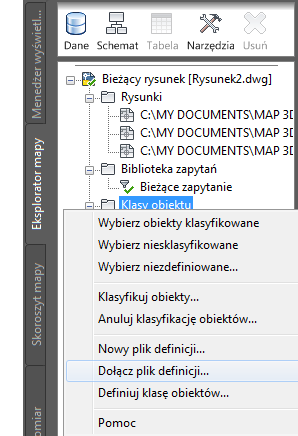
Dołącz plik definicji MyDefinition.xml.
- Wybierz utworzony plik definicji MyDefinition.xml i kliknij przycisk Otwórz.
- Na karcie Eksplorator mapy w obszarze Okno zadań kliknij opcje Dane
 Dołącz rysunki źródłowe.
Dołącz rysunki źródłowe. 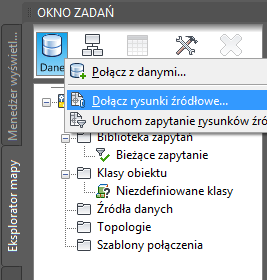
Dołącz rysunki zawierające obiekty sklasyfikowane.
- Przejdź do folderu, w którym zapisano dane przykładów. Przytrzymując klawisz Shift klikaj następujące rysunki, a następnie kliknij opcję Dodaj:
- Classify_Signals.dwg
- Classify_Roads.dwg
- Classify_Parcels.dwg

Wybierz wszystkie trzy pliki rysunków.
- Kliknij przycisk OK. Uwaga:
Podczas pracy z pozostałą częścią ćwiczenia może pojawić się przypomnienie. Przypomnienie ostrzega o tym, że skojarzenie między obiektami, których dotyczy zapytanie w bieżącym rysunku i w rysunkach dołączonych, nie zostało zachowane, ponieważ plik bieżącego rysunku został zamknięty. Ten komunikat stanowi przypomnienie o zapisaniu wprowadzonych zmian w oryginalnym pliku rysunku. Przypomnienie można bezpiecznie ignorować.
Aby kontynuować, przejdź do sekcji Ćwiczenie 2: Przypisywanie układu współrzędnych.